win11怎么改文件后缀名?win11系统占据了电脑系统使用界的半壁江山,很多小伙伴们都在使用该版本的系统进行操作,该版本也为用户们提供了许多丰富的系统工具,不过很多小伙伴们在这个版本系统总不知道如何修改文件的后缀名,很多小伙伴不知道怎么详细操作,小编下面整理了win11更改文件后缀名技巧,如果你感兴趣的话,跟着小编一起往下看看吧!

win11更改文件后缀名技巧
1、首先我们打开“此电脑”
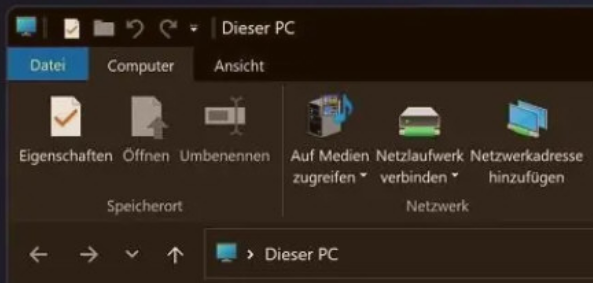
2、接着点击上方栏的“查看”
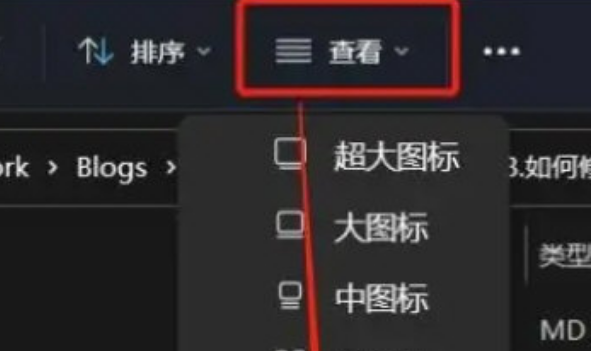
3、然后在下拉菜单中选中“显示”再勾选“文件扩展名”
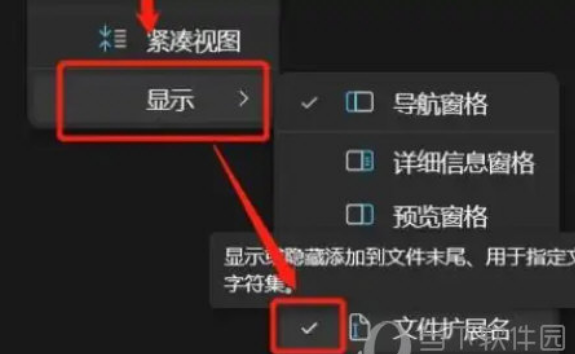
4、修改完成后,我们找到想要修改的文件,右键点击它,再点击“重命名”
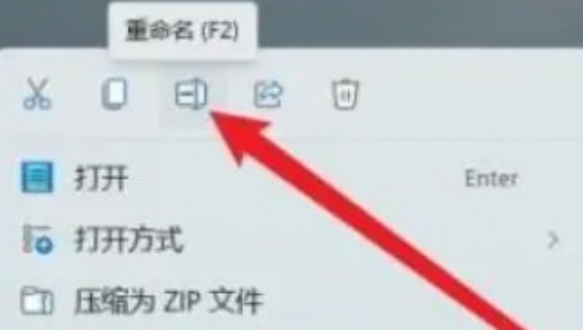
5、点击后,我们就能修改文件的后缀名了。
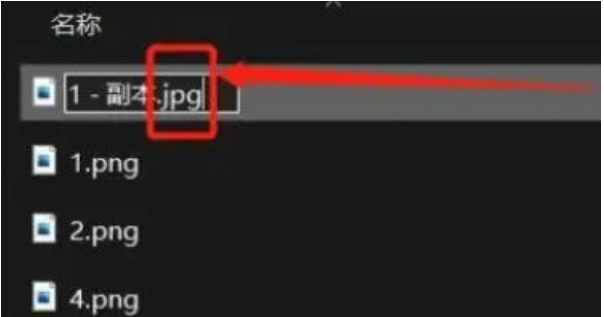
6、最后会弹出提示窗口,点击“是”就可以了。
以上就是【win11怎么改文件后缀名-win11更改文件后缀名技巧】全部内容了,更多精彩教程尽在本站!
以上是win11怎么改文件后缀名的详细内容。更多信息请关注PHP中文网其他相关文章!
声明
本文转载于:插件之家。如有侵权,请联系admin@php.cn删除

热AI工具

Undresser.AI Undress
人工智能驱动的应用程序,用于创建逼真的裸体照片

AI Clothes Remover
用于从照片中去除衣服的在线人工智能工具。

Undress AI Tool
免费脱衣服图片

Clothoff.io
AI脱衣机

Video Face Swap
使用我们完全免费的人工智能换脸工具轻松在任何视频中换脸!

热门文章
Windows 11 KB5054979中的新功能以及如何解决更新问题
3 周前ByDDD
如何修复KB5055523无法在Windows 11中安装?
2 周前ByDDD
Inzoi:如何申请学校和大学
3 周前ByDDD
如何修复KB5055518无法在Windows 10中安装?
2 周前ByDDD
Roblox:Dead Rails - 如何召唤和击败Nikola Tesla
4 周前By尊渡假赌尊渡假赌尊渡假赌

热工具

SublimeText3 Linux新版
SublimeText3 Linux最新版

SecLists
SecLists是最终安全测试人员的伙伴。它是一个包含各种类型列表的集合,这些列表在安全评估过程中经常使用,都在一个地方。SecLists通过方便地提供安全测试人员可能需要的所有列表,帮助提高安全测试的效率和生产力。列表类型包括用户名、密码、URL、模糊测试有效载荷、敏感数据模式、Web shell等等。测试人员只需将此存储库拉到新的测试机上,他就可以访问到所需的每种类型的列表。

SublimeText3汉化版
中文版,非常好用

VSCode Windows 64位 下载
微软推出的免费、功能强大的一款IDE编辑器

PhpStorm Mac 版本
最新(2018.2.1 )专业的PHP集成开发工具





